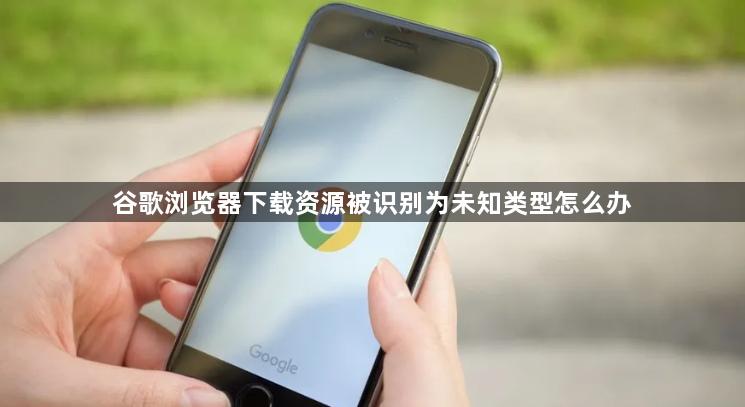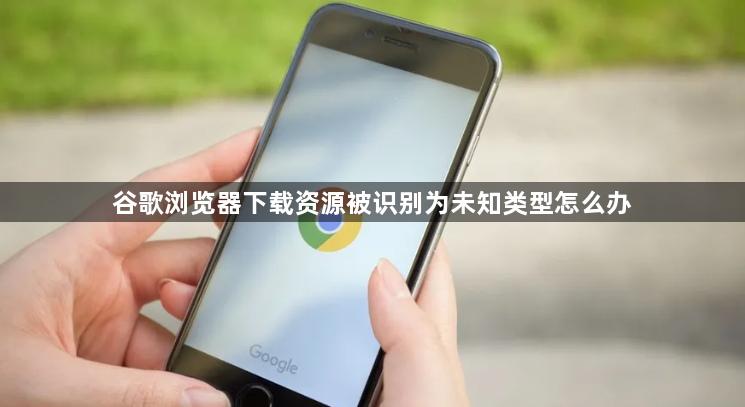
以下是针对“谷歌浏览器下载资源被识别为未知类型怎么办”的详细教程:
当使用谷歌浏览器下载文件时遇到“无法识别文件格式”或提示未知类型的情况,通常是因为服务器未正确设置MIME类型或文件名缺少扩展名。以下是具体的解决步骤:
1. 手动指定默认打开程序:找到已下载的文件(一般在“下载”文件夹),右键点击该文件选择“打开方式”。在程序列表中挑选能打开此文件的应用,比如文档选办公软件、压缩包选解压工具。同时勾选“始终使用此应用打开...文件”这类选项,让系统记住关联关系。之后相同类型的文件再下载时,就会自动用该程序打开了。
2. 添加正确的文件扩展名:若下载的文件没有扩展名,可尝试手动重命名并加上合适的扩展名,如将“document”改为“document.pdf”。但要注意,必须确认文件的实际类型后再操作,否则错误添加可能导致依然无法正常打开。
3. 更改下载存储路径:有时磁盘调整会使原下载路径失效引发问题。点击浏览器右上角三个点进入设置,依次点击高级、下载内容里的“更改”,重新选择一个有效的保存路径即可恢复正常下载。
4. 重置浏览器设置:若怀疑是浏览器内部错误导致,可还原其默认设置。打开浏览器菜单选择设置,进入高级选项后找到“重置并清理”,点击“将设置还原为原始默认设置”,最后确认重置操作等待完成。
5. 调整安全设置降低拦截敏感度:部分情况下因安全机制过严造成误判。进入设置页面的“隐私设置和安全性”,点击“安全”项,将安全浏览模式从标准保护改为“不保护(不建议)”,重启浏览器后再次尝试下载。
6. 通过下载管理界面保留风险文件:若只是单次需要获取被拦截的文件,可按Ctrl+J打开下载管理界面,找到对应任务点击“保存危险文件”。或者复制下载地址用其他下载工具完成下载。
7. 关闭保护机制彻底解除限制:对于频繁出现误报的情况,可在高级设置的隐私与安全区域关闭“保护您和您的设备不受危险网站的侵害”选项,后续下载将不再受此影响。
按照上述方法操作,大多数情况下都能解决谷歌浏览器下载资源被识别为未知类型的问题,关键在于根据实际情况选择合适的解决方案并正确执行每一步操作。